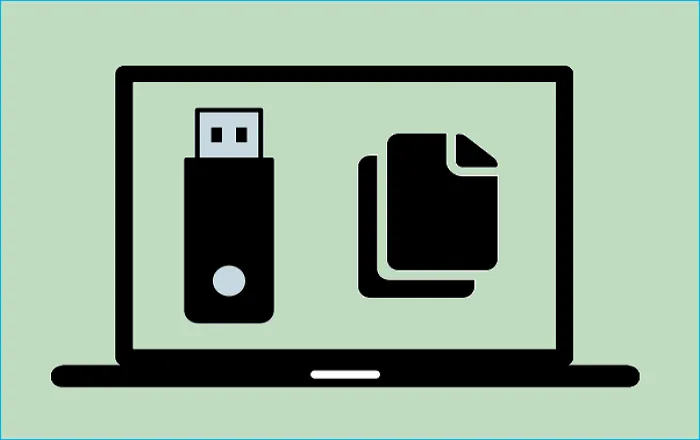Aby stworzyć obraz płyty na pendrive, najłatwiejszym i najczęściej wybieranym rozwiązaniem jest użycie programu Rufus. Dzięki temu prostemu narzędziu można łatwo utworzyć bootowalny pendrive, który posłuży do instalacji systemu operacyjnego, jego naprawy lub uruchamiania systemów Live. Proces ten jest szybki i wymaga jedynie kilku kroków, które omówimy w dalszej części artykułu.
Ważne jest, aby przed przystąpieniem do tworzenia obrazu płyty wykonać kopię zapasową danych z pendrive’a, ponieważ wszystkie dane na nim zostaną usunięte. Oprócz Rufusa istnieje również wiele innych darmowych narzędzi, takich jak balenaEtcher czy UNetbootin, które mogą być użyte do tego samego celu. W tym artykule przyjrzymy się szczegółowo, jak skonfigurować Rufus oraz jakie są kluczowe ustawienia, które należy uwzględnić podczas tego procesu.
Kluczowe informacje:- Rufus to popularne narzędzie do tworzenia bootowalnych pendrive'ów z obrazów ISO.
- Ważne ustawienia to schemat partycji (MBR lub GPT) oraz system plików (zalecany NTFS).
- Podczas nagrywania obrazu wszystkie dane na pendrive'ie zostaną usunięte.
- Alternatywy dla Rufus to balenaEtcher, UNetbootin i WiNToBootic.
- Zawsze wykonuj kopię zapasową danych przed rozpoczęciem procesu nagrywania.
Jak stworzyć obraz płyty na pendrive bez utraty danych
Przygotowanie pendrive'a do utworzenia obrazu płyty jest kluczowym krokiem, który zapewnia, że proces przebiegnie sprawnie i bez problemów. Ważne jest, aby przed rozpoczęciem operacji wykonać kopię zapasową danych znajdujących się na pendrive'ie, ponieważ cały jego zawartość zostanie usunięta. W przeciwnym razie możesz stracić cenne pliki. Upewnij się, że masz wszystkie istotne dokumenty skopiowane w bezpieczne miejsce, zanim przejdziesz do kolejnych etapów.
Po wykonaniu kopii zapasowej, możesz przystąpić do formatowania pendrive'a. Ten proces jest niezbędny do przygotowania nośnika na nowy obraz płyty. Sprawdź również, czy pendrive ma wystarczającą pojemność, aby pomieścić plik ISO, który zamierzasz nagrać. Upewnij się, że wybrany pendrive jest podłączony do komputera i gotowy do użycia. Prawidłowe przygotowanie pendrive'a sprawi, że dalsze kroki będą łatwiejsze i bardziej efektywne.
Przygotowanie pendrive'a do utworzenia obrazu płyty
Aby przygotować pendrive'a do nagrania obrazu płyty, należy go najpierw sformatować. Można to zrobić poprzez kliknięcie prawym przyciskiem myszy na ikonę pendrive'a w „Mój komputer” i wybranie opcji „Formatuj”. Wybierz system plików, na przykład NTFS, który jest zalecany, ponieważ obsługuje pliki większe niż 4 GB. Po zakończeniu formatowania upewnij się, że sprawdziłeś pojemność pendrive'a, aby potwierdzić, że jest wystarczająca do przechowywania obrazu płyty.Wybór odpowiednich narzędzi do tworzenia obrazu płyty
Wybór odpowiednich narzędzi do tworzenia obrazu płyty jest kluczowy, aby proces przebiegł bezproblemowo. Istnieje wiele programów, które umożliwiają utworzenie bootowalnego pendrive'a z pliku ISO. Jednym z najpopularniejszych jest Rufus, który oferuje prosty interfejs i wsparcie dla różnych schematów partycjonowania, co czyni go idealnym rozwiązaniem dla użytkowników o różnym poziomie zaawansowania. Rufus jest szczególnie ceniony za szybkość działania i niezawodność, co sprawia, że jest pierwszym wyborem dla wielu osób.
Inne narzędzia, takie jak UNetbootin i balenaEtcher, również zasługują na uwagę. UNetbootin pozwala na tworzenie bootowalnych USB z różnych dystrybucji systemów operacyjnych, a jego intuicyjny interfejs ułatwia pracę. Z kolei balenaEtcher wyróżnia się prostotą użycia oraz możliwością nagrywania obrazów na różne nośniki, co czyni go uniwersalnym narzędziem dla każdego użytkownika. Warto rozważyć te opcje, aby znaleźć najlepsze rozwiązanie dla swoich potrzeb.
- Rufus: szybki, wszechstronny, obsługuje różne schematy partycjonowania.
- UNetbootin: idealny do instalacji różnych dystrybucji systemów operacyjnych, łatwy w użyciu.
- balenaEtcher: prosty interfejs, możliwość nagrywania na różne nośniki, wsparcie dla wielu formatów.
- WiNToBootic: narzędzie skoncentrowane na Windows, umożliwia łatwe tworzenie bootowalnych USB z plików ISO.
Użycie Rufus do tworzenia bootowalnego pendrive'a
Użycie programu Rufus do stworzenia bootowalnego pendrive'a to proces, który można wykonać w kilku prostych krokach. Po pierwsze, upewnij się, że pendrive jest podłączony do komputera. Następnie uruchom program Rufus, a na ekranie zobaczysz interfejs, w którym będziesz mógł skonfigurować wszystkie niezbędne ustawienia. Wybierz swój pendrive z listy dostępnych urządzeń i przejdź do sekcji, gdzie będziesz mógł wybrać plik obrazu ISO, który chcesz nagrać.
W sekcji „Boot selection” kliknij przycisk „Select” i wskaż plik obrazu ISO, który chcesz przenieść na pendrive. W tym momencie Rufus automatycznie dostosuje wszystkie inne ustawienia, takie jak schemat partycjonowania i system plików, w zależności od wybranego obrazu. NTFS jest zalecanym systemem plików, ponieważ umożliwia obsługę plików większych niż 4 GB. Upewnij się, że wszystkie ustawienia są zgodne z Twoimi potrzebami, a następnie kliknij przycisk „Start”, aby rozpocząć proces nagrywania.
Krok po kroku: Jak skonfigurować Rufus dla obrazu płyty
Aby skonfigurować Rufus, wykonaj następujące kroki: po uruchomieniu programu, w sekcji „Device” wybierz swój pendrive z listy. Następnie w sekcji „Boot selection” kliknij „Select” i wskaź plik obrazu ISO, który chcesz nagrać. Rufus automatycznie zaktualizuje inne ustawienia, ale możesz je dostosować, jeśli potrzebujesz. Upewnij się, że schemat partycjonowania jest odpowiedni dla Twojego systemu (MBR dla starszych BIOS-ów lub GPT dla nowoczesnych UEFI). Po sprawdzeniu wszystkich ustawień kliknij „Start”, aby rozpocząć proces nagrywania, który sformatuje pendrive i usunie wszystkie jego dane.
Kluczowe ustawienia Rufus: schemat partycji i system plików
Podczas korzystania z programu Rufus do tworzenia bootowalnego pendrive'a, kluczowe jest zrozumienie dwóch głównych ustawień: schematu partycjonowania oraz systemu plików. Schemat partycjonowania określa sposób, w jaki dane są organizowane na nośniku. Dwa najpopularniejsze schematy to MBR (Master Boot Record) oraz GPT (GUID Partition Table). MBR jest starszym rozwiązaniem, które działa z większością tradycyjnych BIOS-ów, podczas gdy GPT jest nowocześniejszym standardem, który obsługuje większe dyski oraz więcej partycji, i jest zalecany dla systemów UEFI.
System plików to kolejny istotny element, który wpływa na to, jak dane są przechowywane i zarządzane na pendrive. Najczęściej używanym systemem plików w Rufus jest NTFS, który obsługuje pliki większe niż 4 GB, co jest istotne przy nagrywaniu obrazów ISO. Inne opcje, takie jak FAT32, mogą być użyteczne, jeśli planujesz używać pendrive'a w różnych systemach operacyjnych, ale mają swoje ograniczenia dotyczące rozmiaru plików. Zrozumienie tych ustawień pomoże w optymalnym skonfigurowaniu pendrive'a do konkretnych zastosowań.
| Typ schematu partycjonowania | Opis | Najlepsze zastosowanie |
|---|---|---|
| MBR | Starszy schemat, obsługujący do 4 partycji i dyski do 2 TB | W przypadku starszych BIOS-ów i systemów operacyjnych |
| GPT | Nowoczesny schemat, obsługujący większe dyski i więcej partycji | W przypadku systemów UEFI i dysków powyżej 2 TB |
Najczęstsze błędy i jak ich unikać podczas użycia Rufus
Podczas korzystania z Rufus do tworzenia bootowalnego pendrive'a użytkownicy mogą napotkać kilka powszechnych błędów. Jednym z najczęstszych problemów jest wybór niewłaściwego schematu partycjonowania, co może prowadzić do niekompatybilności z systemem BIOS lub UEFI. Aby tego uniknąć, zawsze upewnij się, że wybierasz odpowiedni schemat partycjonowania (MBR lub GPT) w zależności od swojego systemu. Inny problem to format pliku ISO, który może być uszkodzony lub niekompletny, co uniemożliwi prawidłowe nagranie. Dlatego warto pobierać pliki ISO z zaufanych źródeł i sprawdzać ich integralność przed użyciem.Czytaj więcej: Jak pobrać film z Netflixa na pendrive bez łamania zasad?

Alternatywy dla Rufus w tworzeniu obrazów płyt
Jeśli Rufus nie spełnia Twoich oczekiwań lub szukasz alternatywnych rozwiązań, istnieje wiele innych narzędzi do tworzenia bootowalnych pendrive'ów. balenaEtcher to jedna z najpopularniejszych opcji, która oferuje prosty i intuicyjny interfejs. Umożliwia nagrywanie obrazów ISO na USB w zaledwie kilku kliknięciach. Co więcej, Etcher obsługuje wiele formatów obrazów, co czyni go wszechstronnym narzędziem dla użytkowników różnych systemów operacyjnych. Inną alternatywą jest UNetbootin, które pozwala na tworzenie bootowalnych USB z różnych dystrybucji systemów operacyjnych, takich jak Linux. UNetbootin jest szczególnie cenione za możliwość pobierania dystrybucji bezpośrednio z aplikacji.
Innym wartym uwagi narzędziem jest WiNToBootic, które jest prostym programem do tworzenia bootowalnych pendrive'ów z plików ISO dla systemów Windows. Jego zaletą jest łatwość w użyciu oraz szybkie działanie. Każde z tych narzędzi ma swoje unikalne cechy i może być lepszym wyborem w zależności od specyficznych potrzeb użytkownika. Warto przetestować różne opcje, aby znaleźć to, które najlepiej odpowiada Twoim wymaganiom.
Porównanie popularnych narzędzi do tworzenia bootowalnych USB
Wybór odpowiedniego narzędzia do tworzenia bootowalnych pendrive'ów może być kluczowy dla sukcesu całego procesu. Rufus, balenaEtcher, UNetbootin i WiNToBootic to jedne z najczęściej używanych programów, które różnią się funkcjonalnością i interfejsem. Rufus jest najszybszym i najbardziej wszechstronnym narzędziem, podczas gdy balenaEtcher oferuje prostotę użycia. UNetbootin jest idealne dla użytkowników Linuxa, a WiNToBootic skupia się na systemach Windows. Każde z tych narzędzi ma swoje mocne i słabe strony, więc warto je porównać, aby wybrać najlepsze dla swoich potrzeb.
| Narzędzie | Funkcje | Ocena użyteczności |
|---|---|---|
| Rufus | Wsparcie dla MBR i GPT, szybkie nagrywanie | ★★★★☆ |
| balenaEtcher | Prosty interfejs, wsparcie dla wielu formatów | ★★★★★ |
| UNetbootin | Pobieranie dystrybucji, wsparcie dla Linuxa | ★★★★☆ |
| WiNToBootic | Łatwe w użyciu, szybkie nagrywanie | ★★★★☆ |
Jak wykorzystać bootowalne pendrive'y do naprawy systemu
Bootowalne pendrive'y nie tylko służą do instalacji systemów operacyjnych, ale mogą być również niezwykle przydatne w naprawie systemu i rozwiązywaniu problemów. Na przykład, jeśli Twój komputer nie uruchamia się poprawnie, możesz użyć bootowalnego pendrive'a z narzędziami do naprawy systemu, takimi jak Windows Recovery Environment lub Linux Live CD. Te narzędzia pozwalają na diagnostykę problemów, naprawę uszkodzonych plików systemowych oraz przywracanie systemu do wcześniejszego stanu. Warto zainwestować czas w stworzenie takiego pendrive'a, aby mieć go pod ręką w przypadku awarii.Co więcej, w miarę postępu technologii, bootowalne pendrive'y mogą również stać się kluczowym narzędziem w kontekście cyberbezpieczeństwa. Można je wykorzystać do uruchamiania systemów operacyjnych w trybie Live, co pozwala na bezpieczne przeszukiwanie i naprawę zainfekowanych komputerów bez ryzyka zainfekowania głównego systemu. W przyszłości, umiejętność tworzenia i zarządzania bootowalnymi pendrive'ami będzie nie tylko przydatna, ale wręcz niezbędna w obliczu rosnących zagrożeń w sieci.